
Taula de continguts:
- Autora John Day [email protected].
- Public 2024-01-30 08:13.
- Última modificació 2025-01-23 14:37.

La idea bàsica d’aquest projecte és controlar un aparell electrònic mitjançant Amazon Alexa o mitjançant la seva aplicació des de qualsevol lloc del món. Utilitzarem un MCU de node V1.0 per a això. Tot el codi estarà a la meva pàgina de Github. Si en algun moment no enteneu cap pas, no dubteu a fer comentaris a continuació i us respondré al més aviat possible. Tots els crèdits dels servidors i el codi van a kakopappa (https://github.com/kakopappa). He modificat el codi per controlar 4 relés als efectes d’aquest tutorial. Bé, comencem!
Nota: Aquest tutorial suposa que teniu coneixement sobre Arduino IDE i Node MCU.
Subministraments
- Node MCU V1.0
- 4 relés (banc de relés)
- Filferros de pont
- Taula de pa
- Una font d'alimentació externa
Pas 1: creeu un compte a Sinric.com
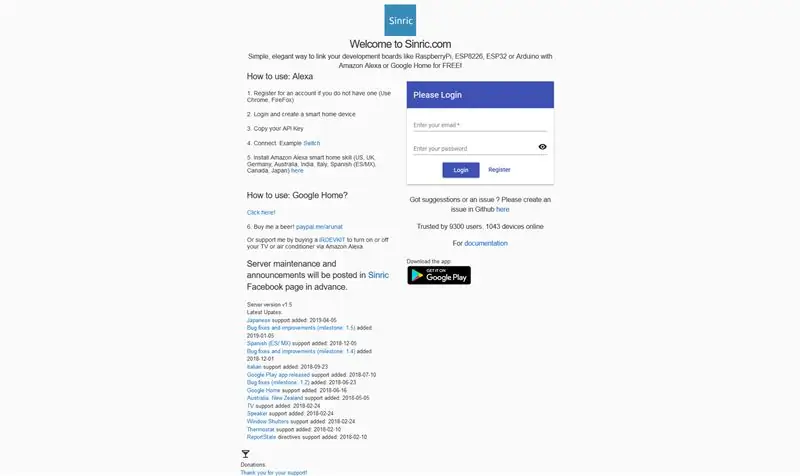
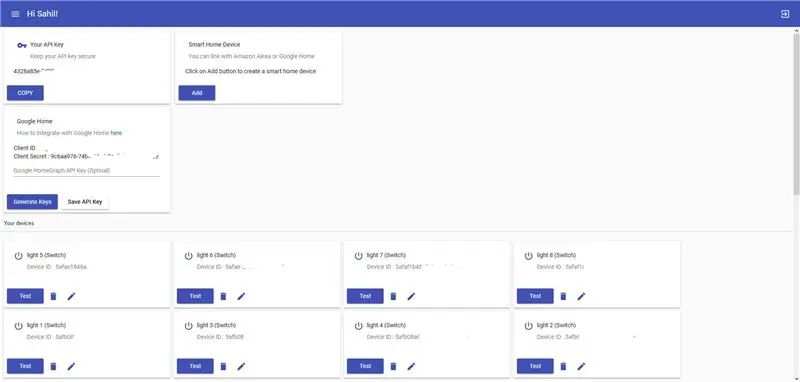
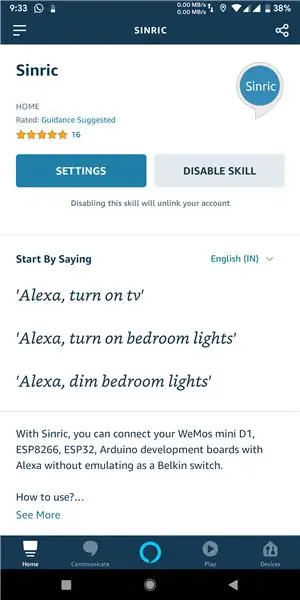
El primer que heu de fer és anar a sinric.com i crear un compte (És gratuït). Sinric us permet controlar el vostre microcontrolador per Internet. A continuació, obtindreu una clau API que serà exclusiva del vostre compte. Utilitzarà aquesta clau més endavant al vostre codi. El següent que hem de fer és afegir un dispositiu. Per fer-ho, feu clic al botó "Afegeix". Crea un nom per al dispositiu que després utilitzaràs per trucar mitjançant Alexa. Al tipus de dispositiu, trieu "Canvia" i feu clic a Desa. Això crearà un identificador de dispositiu per al vostre dispositiu que també s'utilitzarà al codi. A l'aplicació Alexa, habiliteu l'habilitat Sinric per al vostre ressò d'Amazon perquè pugui descobrir els dispositius de nova creació.
Pas 2: Connexió del circuit

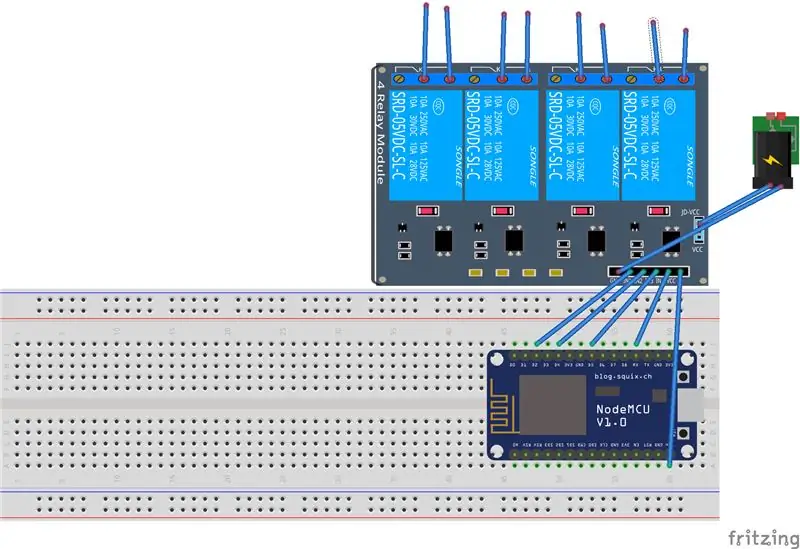
Connecteu el circuit com segueix o seguiu el diagrama de fritizing adjunt:
Relleu - ESP
VCC ----- Vin
IN1 ------ D5
IN2 ------ D4
IN3 ------ RX
IN4 ------ D2
JD-VCC: positiu de la font d'alimentació externa
GND ----- GND d'alimentació externa
Com que el NodeMCU no pot alimentar el banc de relés només, cal una font d'alimentació externa per alimentar-lo.
Els relés es connecten entre els aparells trencant el fil conductor i inserint-los a cada relé com en un interruptor.
Pas 3: càrrega del codi al NodeMcu
El codi es penja aquí:
Les biblioteques que necessitareu són ArduinoJson (instal·leu la versió 5.13.2) i els sockets web Arduino (obteniu-lo a:
No us oblideu de configurar el tauler a Node MCU v1.0.
En funció del nombre de relés que necessiteu, podeu modificar el codi per afegir-ne més. Els canvis necessaris serien definir un nou pin i afegir-ne un altre si es fa un bucle amb el nou identificador de dispositiu. Fins i tot podeu canviar els pins segons el vostre gust si feu referència a aquest gràfic de pins a
Això us indica quin GPIO és el que hi ha a l'Arduino. Bàsicament, si voleu canviar el pin del relé de D4 a D3, el canvi del codi serà el següent:
Codi anterior:
#define MYPIN2 2 // D4
Codi nou:
#define MYPIN2 0 // D3
Nota:
Qualsevol cosa posterior a // és un comentari a la mateixa línia i no és considerat pel compilador.
Pas 4: Configuració d'Amazon Echo
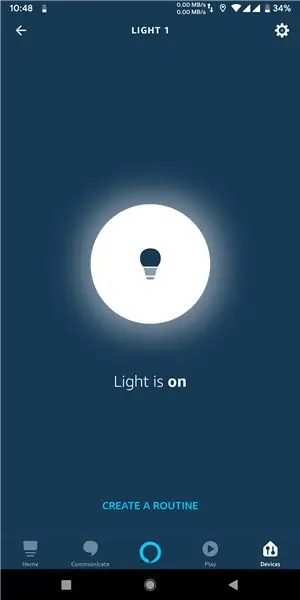
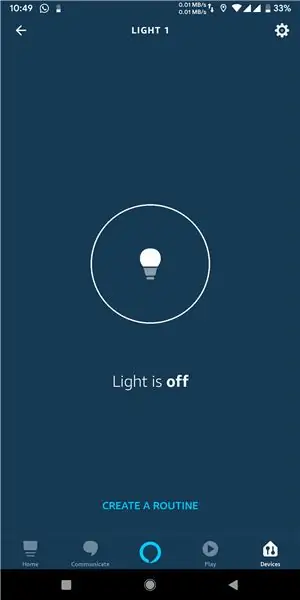
Per controlar els dispositius mitjançant Amazon Echo, primer els heu de configurar. Podeu fer-ho dient "Alexa, Discover Devices". Trigarà 20 segons i hauria de descobrir els vostres commutadors. Ara podeu dir "Alexa, activa el nom del dispositiu" per engegar el dispositiu i viceversa. També podeu controlar-lo des de l'aplicació Alexa accedint a la secció de dispositius de l'aplicació.
Pas 5: el final
Espero que no hagueu tingut cap problema en seguir aquest instructiu. Si teniu cap pregunta, deixeu-les a la secció de comentaris.
Si voleu donar-me suport d'alguna manera, aquí teniu el meu identificador de Paypal: paypal.me/sahilgoel2001
Recomanat:
Com controlar les llums domèstiques / llums mitjançant Arduino i Amazon Alexa: 16 passos (amb imatges)

Com controlar les llums domèstiques / llums mitjançant Arduino i Amazon Alexa: he explicat com controlar la llum connectada a UNO i controlada per Alexa
Alimentador de gats IoT amb fotó de partícules integrat amb Alexa, SmartThings, IFTTT, Fulls de càlcul de Google: 7 passos (amb imatges)

Alimentador de gats IoT que utilitza fotó de partícules integrat amb Alexa, SmartThings, IFTTT, Fulls de càlcul de Google: la necessitat d’un alimentador automàtic de gats s’explica per si mateixa. Els gats (el nostre gat es diu Bella) poden ser desagradables quan tenen gana i, si el vostre gat és com el meu, menjarà el bol sec cada vegada. Necessitava una manera de distribuir automàticament una quantitat controlada d'aliments
Preses intel·ligents remotes controlades per Amazon Alexa a 433 MHz amb ESP8266: 4 passos

Preses intel·ligents remotes controlades per Amazon Alexa a 433 MHz amb ESP8266: en aquest instructiu us mostraré com fer que les vostres preses controlades remotes d'Amazon Echo a 433 MHz amb l'ajut de l'ESP8266. camí és el senglar NodeMCU
20 $ basat en l’IoT Smart Home Vs Amazon Alexa: 5 passos
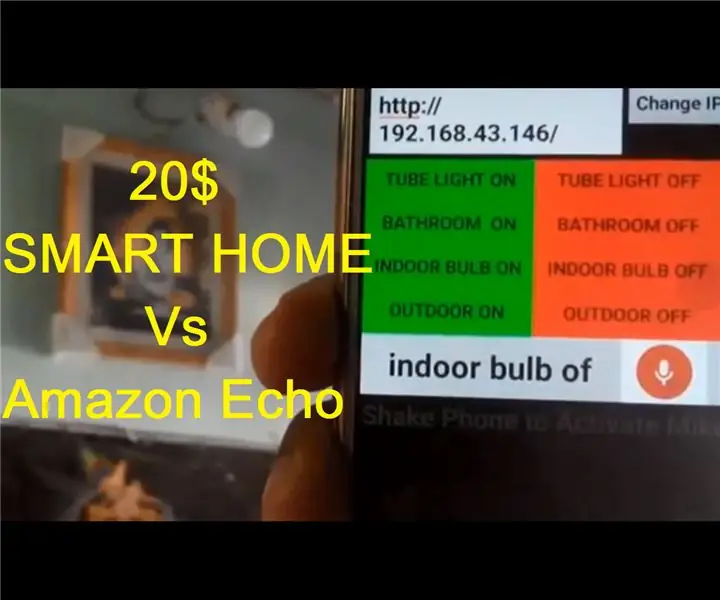
20 $ basat en l'IoT Smart Home Vs Amazon Alexa: Hola a tothom, espero que aquest projecte comporti una enorme revolució en el camp de l'automatització, amb un punt de vista de preus baixos. Podeu col·locar aquest projecte al costat de qualsevol placa de commutació i controlar tots els aparells connectats a la junta. Aquest projecte utilitza un e
Amazon Alexa - Raspberry Pi (mòbil): 5 passos (amb imatges)

Amazon Alexa - Raspberry Pi (mòbil): us donem la benvinguda al nostre tutorial per crear un Amazon Alexa mitjançant Rasberry Pi. Com que heu fet clic en aquest tutorial, és evident que sabeu que Amazon Alexa és una bella tecnologia en aquesta època moderna. Tot i això, comprar-lo i fabricar-lo són dues diferències
